- May -akda Abigail Brown [email protected].
- Public 2023-12-17 07:03.
- Huling binago 2025-01-24 12:27.
Sa sandaling makatanggap ka ng email, handa ka nang tumugon - kaagad. Agad-agad, makakaasa ka ng sagot mula sa orihinal na nagpadala na magpapasulong sa pag-uusap.
Sa Windows Live Hotmail, maaari mong ilipat ang instant messaging na ito sa, well, instant messaging kung pareho kayong naka-sign in sa Windows Live Messenger (sa isang nakatuong application, sa web, o sa loob ng Windows Live Hotmail).
Magpalitan ng Mga Instant na Mensahe sa Windows Live Hotmail
Para magpadala ng instant message sa isang tao sa Windows Live Hotmail:
- Tiyaking naka-sign in ka sa Windows Live Messenger sa Windows Live Hotmail (tingnan sa ibaba).
- Pumunta sa iyong Listahan ng contact sa Windows Live Hotmail.
- Tiyaking kumikinang na berde ang icon ng gustong contact upang isaad na available ang mga ito sa Windows Live Messenger.
- Maaari ka ring magpadala ng mga mensahe kapag ang icon ay kumikinang na pula (abala) o orange (wala), ngunit maaaring hindi kaagad makatugon ang tatanggap.
- I-click ang icon ng contact.
- Piliin Magpadala ng instant message mula sa menu.
- I-type ang iyong mensahe sa lalabas na window.
- Pindutin ang Enter o i-click ang Ipadala para ipadala.
Magpadala na lang ng email
Upang tumugon sa isang email na may instant message:
- I-click ang maliit na green square sa harap ng pangalan ng nagpadala o email address sa binuksang mensahe.
- Kung ang parisukat ay pula o orange upang ipahiwatig na ang nagpadala ay abala o wala, ayon sa pagkakabanggit, mas mabuting tumugon sa pamamagitan ng email.
- Gayundin, tumugon sa pamamagitan ng email maliban kung ang isang instant na mensahe ay malinaw na nakahihigit (kung sinusubukan mong pumili ng pelikulang papanoorin, halimbawa, o kailangan ng agarang sagot).
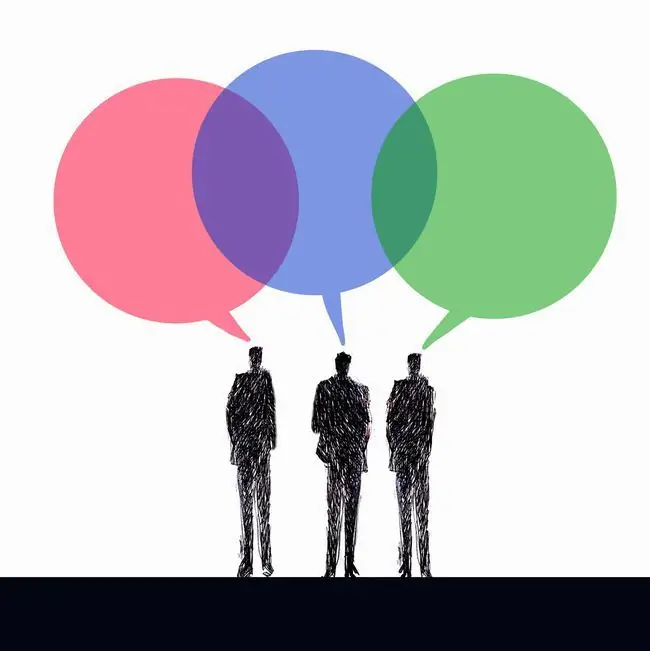
Mag-sign In sa Windows Live Messenger sa Windows Live Hotmail
Upang mag-log on sa Windows Live Messenger sa web sa pamamagitan ng Windows Live Hotmail:
- I-click ang Messenger sa toolbar ng Windows Live Hotmail.
- Piliin ang Mag-sign in sa Messenger (Web) mula sa menu.






